
多數的手機 App 都能免費下載安裝,有些應用程式會在操作時看到試用進階功能,沒有仔細查看直接按下訂閱,過幾天就會收到扣款通知,尤其是手機交給小孩玩遊戲或 App 介面不是慣用語言,比較容易發生這種狀況。使用 iPhone 手機可以設定不允許 App 內購買,就能防止操作 App 時不小心訂閱付費。
iOS 系統預設是允許 App 內購買,iPhone 用戶能在 App 內訂閱服務或購買加值功能,卻也可能在未注意情況下付費扣款,將 App 內購買改為不允許即可避免不必要支出。
iPhone 設定不允許 App 內購買
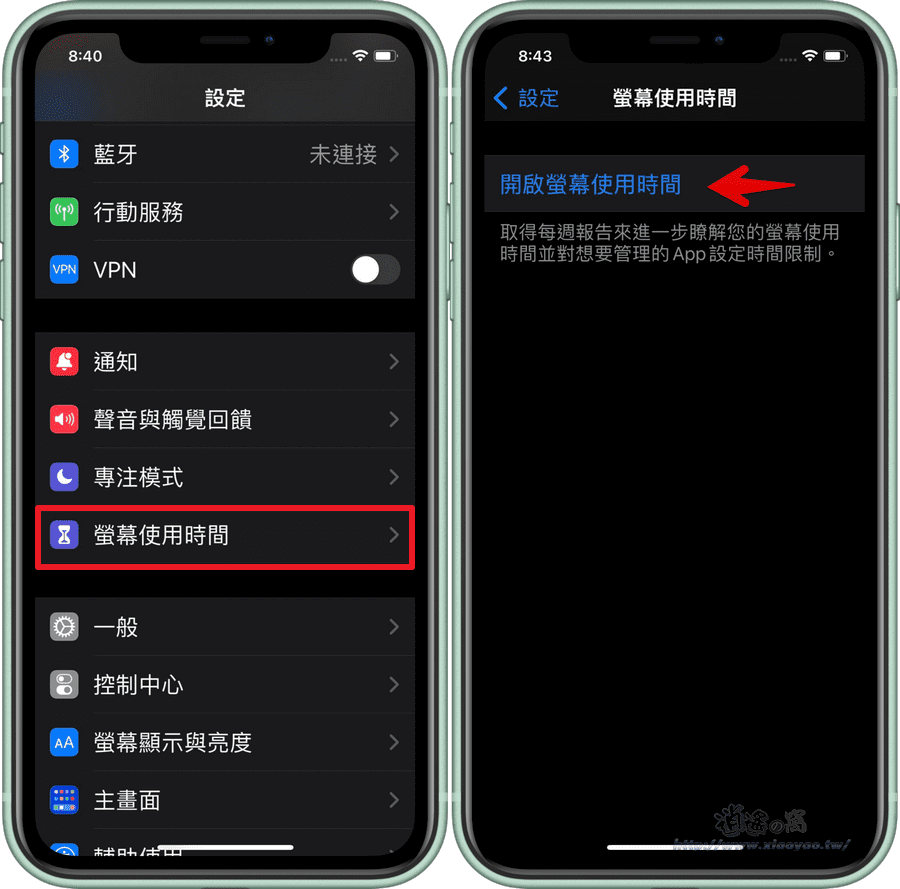




延伸閱讀:
0 留言